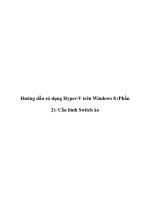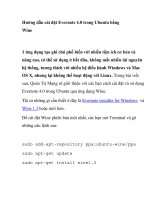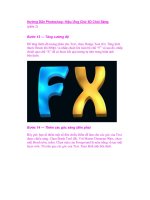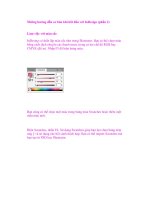Hướng Dẫn Photoshop: Tạo Chữ LOVE 3D trong Photoshop (phần 2) ppt
Bạn đang xem bản rút gọn của tài liệu. Xem và tải ngay bản đầy đủ của tài liệu tại đây (553.16 KB, 15 trang )
Hướng Dẫn Photoshop: Tạo Chữ LOVE 3D trong Photoshop (phần
2)
Tạo một layer mới và gắn Soft Round brush để làm cho phần trung tâm
của document sáng hơn. Màu sắc là màu#FF0000 (Opacity 50%).
Layer này sẽ nằm dưới layer chùm sao.
Thiết lập Fill lên59% dành cho Layer này trong Layers panel:
Tạo một layer mới và gắn Soft Round được đề cập bên trên để tô màu
phần trung tâm của document bằng màu sắc #C00000
Thiết lập Fill xuống 44% và thay đổi Blending modecủa layer này sang
Vivid Light
Chèn các layer chữ cái của chữ LOVE word. đã lưu từ trước. Giữ mỗi
chữ cái trong một layer riêng biệt của nó, và sau đó sắp xếp chúng xung
quanh các chữ khác, theo cách mà bạn thấy đẹp nhất.
Vào Layer Style để thêm StrokeĐối với mỗi lớp chứa các chữ cái.
Tiếp theo, chúng ta cần tạo ra một layer mới và sử dụng Pen Tool
℗trongPath Mode vẽ Path tiếp theo trên phần trước của chữ ‘L’.
Thiết lập Fill xuống 0% và nhấp chuột lên Add a layer style icon từ
phần Bottom của Layers panel và chọn Gradient Overlay:
Nhấp chuột trên Color Bar để mở Gradient Editor và thiết lập màu sắc
Stops (các dấu chấm câu) như hiển thị. Nhấp OK để đóng hộp thoại Gra-
dient Editor .
Ngoài ra, bổ sung Stroke
Chúng ta có hiệu ứng tiếp theo trên chữ cái này.
Bằng cách sử dụng Pen Tool ℗ tương tự trongmột layer mới chúng ta
phải trình bày phần trước mặt của chữ “O”. Trước hết, chúng ta cần vẽ
hình dạng bên ngoài của chữ “O” và đóng Path, sau đó, chọn Path trong
Paths panel, vàoPen Tool ℗, chọnSubtract from shape area option từ
Options bar và giữ chuột trong khi vẽ.
Thiết lập Fillxuống 0% đối với layer này và vào Layer Style để
thêmGradient Overlay
Nhấp chuột lên Color Bar để mở Gradient Editor và thiết lập Color
Stops như hiển thị. Nhấp vàoOK để đóng hộp thoại Gradient Editor.
Ngoài ra thiết lập Stroke
Chúng ta đã có kết quả tiếp theo: